Графический редактор Visual CADD
Графический редактор чертежей Visual CADD [22] (упрощенный аналог AutoCAD) предназначен для доработки сборочных чертежей ПП. Обмен данными с OrCAD Layout осуществляется через формат DXF; подобные файлы создаются в OrCAD Layout по команде
File>Export>Layout to DXF
и загружаются в Visual CADD по команде
File>Open.
Вид экрана Visual CADD приведен на рис. 6.19, а список команд в табл. 6.6.
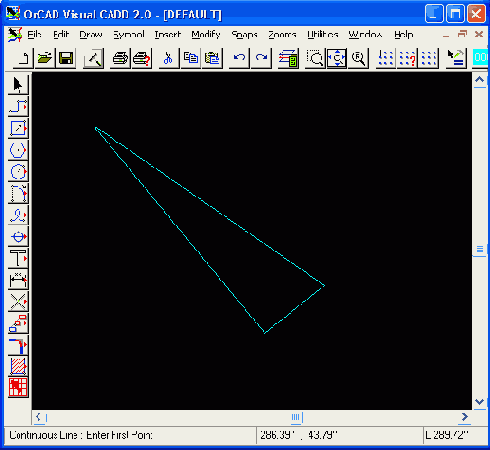
Рис. 6.19. Экран Visual CADD
Таблица 6.6. Команды Visual CADD
|
Команда
|
Назначение
| ||||||
|
Меню File (Файл) | |||||||
|
New... (Ctrl+N, FN) |
Создание файла нового чертежа | ||||||
|
Open (Ctrl+O, FO) |
Открытие файла формата Visual CADD (*.VCD), Generic CADD (*.VCD) и AutoCAD (*.DWQ, *.DXF) | ||||||
|
Close (FC) |
Закрытие файла текущего активного чертежа (после вып -ния этой команды доступны только меню File и He.lj;) | ||||||
|
Команда
|
Назначение
| ||||||
|
Merge... (FM) |
Объединение двух чертежей | ||||||
|
Save... (Ctrl+S, DS) |
Сохранение текущего чертежа | ||||||
|
Save As... (FA) |
Сохранение текущего чертежа в файле с другим именем с возможностью преобразования в формат другой САПР или в графичеекий файл Windows *.WMF | ||||||
|
Drawing Properties |
Вывод статистической информации о чертеже, ввод и отображение учетных данных | ||||||
|
Print... (PR) |
Вывод чертежа на принтер | ||||||
|
Print Setup... |
Конфигурирование принтера | ||||||
|
Plot... (PL) |
Вывод чертежа на плоттер | ||||||
|
Load Style... (TY) |
Загрузка из файла наборов параметров Visual CADD | ||||||
|
Save Style... (TV) |
Запись в файл наборов параметров Visual CADD | ||||||
|
Load Menu... (LM) |
Загрузка файла меню, отредактированного пользователем | ||||||
|
Run... |
Вызов внешней программы (имя исполняемого файла вводится в командной строке) | ||||||
|
Send... (SD) |
Отправка файла текущего чертежа по электронной почте | ||||||
|
1, 2, ... |
Список последних загруженных чертежей | ||||||
|
Exit (Alt+F4) |
Выход из программы OrCAD Visual CADD | ||||||
|
Меню Edit (Редактирование) | |||||||
|
Undo (Ctrl+Z, OO) |
Отмена результата выполнения одной или нескольких последних команд | ||||||
|
Redo (Ctrl+Y, RE) |
Отмена результата выполнения одной или нескольких последних команд Undo (выполняется непосредственно сразу после команды Undo) | ||||||
|
Cut (Ctrl+X) |
Удаление выбранных объектов с копированием в буфер обмена | ||||||
|
Copy (Ctrl+C) |
Копирование выбранных объектов с копированием в буфер обмена | ||||||
|
Paste (Ctrl+V) |
Размещение объектов, находящихся в буфере обмена | ||||||
|
Select |
Выбор объектов для последующего редактирования: | ||||||
|
All (SA) Выбор всего чертежа | |||||||
|
Window (SW) Выбор объектов, полностью находящихся в прямоугольном окне, рисуемом движением курсора | |||||||
Команда |
Назначение |
|||
Select |
Crossing (SX) |
Выбор объектов, полностью находящихся в прямоугольном окне или касающихся его границ |
||
Last (SL) |
Отмена выбора объектов, выбранных перед выполнением последней операции редактирования или перед выполнением команды Edit>Select>Clear List |
|||
Object (SB, SE) |
Выбор щелчком курсора единственного объекта или группы объектов (добавление в группу или исключение объекта производится щелчком курсора при одновременном нажатии клавиши Shift или Ctrl) |
|||
Adjoining (SJ) |
Выбор объектов, имеющих общие конечные точки. Последовательным нажатием клавиши Tab перебирают возможные варианты |
|||
Layer (SY) |
Выбор всех объектов, находящихся на определенном слое |
|||
Invert List (IS) |
Выбор всех объектов, которые не были выбраны, и отмена выбора выбранных объектов |
|||
Clear List (CS) |
Отмена выбора всех выбранных объектов |
|||
Erase Last (EL) |
Немедленное исправление ошибки рисования — удаление последнего нарисованного объекта. Неоднократное выполнение команды удаляет объекты в порядке, противоположном порядку их рисования. Если объект удален ошибочно, он восстанавливается по команде Undo |
|||
Clear Drawing (DX) |
Стирание всего чертежа (но параметры его конфигурации не удаляются) |
|||
Selection Filter |
Настройка фильтра выбора объектов |
|||
Меню Draw (Рисование) |
||||
Line |
Рисование линий (параметры линий, прямоугольников и др. -слой, цвет, тип и ширина линии — устанавливаются в меню Properties): |
|||
Single (LS) |
Отрезок линии. Начало и конец отрезка фиксируются щелчком курсора. При движении курсора на строке состояний отображаются его текущие координаты и текущая длина линии |
|||
Continuous (LC) |
Непрерывная линия, состоящая из одного или нескольких отрезков. При редактировании такая линия воспринимается как единый объект. Точки излома фиксируются щелчком курсора. Щелчок правой кнопки мыши открывает всплывающее меню. Нажатие -Esc — завершение построения |
|||
Команда |
Назначение |
|||
Line ми |
Double (LD) |
Две параллельные линии. Расстояние между ними указывается после нажатия правой клавиши мыши и выбора строки DB Line Settings - указывается расстояние (смещение, Offset) от курсора до каждой линии. Построение заканчивается двойным щелчком курсора, нажатием клавиши Esc или выбором строки Pen Up |
||
Midline (ML) |
Отрезок линии, вращаемый движением курсора вокруг средней точки |
|||
Rectangle |
Рисование прямоугольника: |
|||
2-Point Rectangle (R2) |
Указываются противоположные вершины прямоугольника, его стороны располагаются параллельно осей координат |
|||
3-Point Rectangle (R3) |
Две точки фиксируют одну из сторон, третья определяет высоту прямоугольника |
|||
Polygon |
Рисование многоугольника (полигона): |
|||
Center (PC) |
Указанием центра и одной из вершин. Количество вершин указывается выбором строки Number of Sides во всплывающем меню |
|||
Side (PS) |
Указанием крайних точек одной стороны. Количество вершин указывается выбором строки Number of Sides во всплывающем меню |
|||
Irregular (IP) |
Построение сторон многоугольника. Двойной щелчок курсора или выбор строки Реп Up рисует замыкающую сторону |
|||
Circle |
Рисование окружности: |
|||
2-point (Center-Radius) (C2) |
Указание точки центра и любой точки на окружности |
|||
3-point (C3) |
Указание трех точек, расположенных на окружности |
|||
Diameter (CD) |
Указание диаметрально противоположных точек |
|||
Ellipse (EP) |
Две точки определяют размер одного диаметра эллипса, третья фиксирует другой диаметр |
|||
Arc |
Рисование дуги: |
|||
Center-Start-Span (A2) |
Указывается центр и затем две точки, расположенные на окружности |
|||
3-Point (A3) |
Указание трех точек, расположенных на окружности |
|||
Elliptical Start-Span (EA) |
Сначала, как по команде Circle>Ellipse, рисуется эллипс (по завершении команды он не будет виден) и затем на нем отмечаются крайние точки эллиптической дуги |
|||
Команда |
Назначение |
|||
Curve |
Построение кривых: |
|||
Single Bezier (BS) |
Сначала отмечаются две крайние точки кривой. Движением курсора изменяется ее форма. Первым щелчком курсора фиксируется угол изгиба кривой у начальной точки, вторым фиксируется форма всей кривой |
|||
Continuous Bezier (BC) |
Сначала отмечаются начальная и промежуточная точки кривой. Затем движением курсора изменяется ее форма и щелчком курсора вводится конечная точка |
|||
Spline Curve (CV) |
Вводятся промежуточные токи кривой, через которые проводится сплайн. Двойной щелчок курсора или выбор строки Pen Up завершает построение сплайна, выбор строки Close Contour рисует замкнутый сплайн |
|||
Point (PO) |
Размещение в указанной точке маркера в виде маленького креста |
|||
Text |
Ввод и редактирование текста (символы кириллицы допускаются): |
|||
Text Line (TL) |
Ввод строки текста; перевод строки завершается нажатием Enter, завершение нажатием на панель ОК. Место расположения текста указывается щелчком курсора |
|||
Text Editor (ТЕ) |
Ввод текста с помощью встроенного редактора |
|||
Text Change |
Редактирование выбранного текста |
|||
Dimension |
Простановка размеров: |
|||
Linear (DL) |
Измерение расстояния между двумя точками |
|||
Angular (DA) |
Измерение угла между линиями, имеющими общую вершину |
|||
Radial (DR) |
Измерение радиуса окружности или дуги |
|||
Diameter (DD) |
Измерение диаметра окружности или дуги |
|||
Ordinate (DO) |
Измерение расстояний от базовой точки |
|||
Leader (LE) |
Нанесение выносных линий с текстовыми надписями |
|||
Datum (DU) |
Нанесение выносных линий с указанием координат Л или Y или обеих координат X, Y |
|||
Dim Change |
Изменение параметров выбранных размерностей |
|||
Команда |
Назначение |
|||
Hatch |
Нанесение штриховки: |
|||
Selection (HS) |
Штриховка выбранной фигуры, контур которой представляет собой замкнутую линию. Тип штриховки изменяется в диалоговом окне Hatch Change |
|||
Boundary (HB) |
Рисование заштрихованного многоугольника, которое заканчивается двойным щелчком курсора или выбором строки Pen Up |
|||
Seed (HD) |
Штриховка фигуры, контур которой представляет собой замкнутую линию. Для штриховки фигуры курсором указывается любая точка внутри нее |
|||
Settings (HT) |
Вызов строки установки параметров штриховки |
|||
Hatch Change |
Изменение параметров штриховки |
|||
Fill |
Закраска: |
|||
Selection (FS) |
Закраска выбранной фигуры, контур которой представляет собой замкнутую линию |
|||
Boundary (FB) |
Рисование закрашенного многоугольника, которое заканчивается двойным щелчком курсора или выбором строки Pen Up |
|||
Seed (FS) |
Закраска фигуры, контур которой представляет собой замкнутую линию. Для этого курсором указывается любая точка внутри фигуры |
|||
Reference Frame |
Вставка графических файлов: |
|||
Create (RF) |
Вставка в указанную область содержания другого файла |
|||
Place (RP) |
Просмотр содержания другого файла и его размещение на поле чертежа |
|||
Display Boundary (RB) |
Изображение и печать полей по периферии рамки чертежа |
|||
Display Transparent (RT) |
Изображение маркеров и других символов по периферии рамки чертежа |
|||
Properties |
Выбор активного слоя и назначение его цвета, типа (сплошная, штриховая, штрих-пунктирная и др.) и ширины рисуемых линий |
|||
Меню Symbol (Графический символ) |
||||
Place Symbol (YP) |
Размещение графического символа |
|||
Create Symbol... (YC) |
Запись выбранного объекта во внутреннюю библиотеку в качестве графического символа. После ввода имени символа нажимается панель ОК и курсором указывается точка привязки символа |
|||
Команда |
Назначение |
||
Symbol Manager... (MGY) |
Вызов менеджера графических символов |
||
Explode Symbol (YX) |
Превращение выбранного графического символа в набор отдельных графических объектов для последующего редактирования |
||
Symbol Replace (YR) |
Замена одного выбранного символа или всех имеющихся символов данного типа другим |
||
Symbol Remove (YV) |
Удаление из чертежа выбранного символа |
||
IBB Load Symbol... |
Загрузка файла библиотеки графических символов |
||
Save Symbol... (YS) |
Запись в файл библиотеки графических символов |
||
Symbol Count... |
Создание файла списка использованных в проекте символов в формате Lotus 1-2-3 или в текстовом формате (в качестве разделителя полей используется запятая) |
||
Attributes |
Работа с атрибутами (текстовыми данными): |
||
Create Attribute... Создание атрибута (ТС) |
|||
Attach Attribute... Подсоединение атрибута к символу (ТА) |
|||
Embed Attribute... Автоматическое подсоединение атрибута к (TD) символу при его размещении на чертеже |
|||
Save Attribute... Запись атрибутов в файл (TS) |
|||
Load Загрузка файла атрибутов Attribute...(ТО) |
|||
Меню Insert (Вставка объектов печатной платы) |
|||
Free Track |
Освобождение привязки курсора к точке, отмеченной по команде Snaps>Track |
||
Copper Area |
Рисование области металлизации на слое Соррег_Аrеа_<имя> |
||
Copper Pour |
Рисование области металлизации на слое Соррег_Pour_<имя> |
||
Anti-Copper |
Рисование области металлизации на слое Аnti_Соррег_<имя> |
||
Board Outline |
Рисование контура ПП |
||
Text |
Ввод текста |
||
Comp Height Keepin |
Ввод полигона на слое Неght_Кеер_In_<имя> |
||
Comp Height Keepout |
Ввод полигона на слое Неght_Кеер_Оut_<имя> |
||
Comp Group Keepin |
Ввод полигона на слое Groupр_Кеер_In_<имя> |
||
Команда |
Назначение |
|||
Comp Group Keepout |
Ввод полигона на слое Grouр_Кеер_Оut_<имя> |
|||
Route Keepout |
Ввод полигона на слое Route_Keep_Out_<имя> |
|||
Route Via Keepout |
Ввод полигона на слое Route_Via_Keep_Out_<имя> |
|||
Via Keepout |
Ввод полигона на слое Мо_Viа_<имя> |
|||
Defaults |
Параметры слоев, устанавливаемые по умолчанию: |
|||
Load |
Загрузка |
|||
Save |
Сохранение |
|||
Set Properties... |
Задание параметров слоев в окне Layer Maneger |
|||
Меню Modify (Модификация) |
||||
Shortcut Commands |
Команды быстрого вызова: |
|||
Window Erase |
Удаление объектов, находящихся в окне |
|||
Window Scale |
Изменение масштаба объектов, находящихся в окне |
|||
Window Change |
Изменение параметров объектов, находящихся в окне |
|||
Window Hatch |
Штриховка полигонов, находящихся в окне |
|||
Window Fill |
Закрашивание полигонов, находящихся в окне |
|||
Window Move |
Перемещение объектов, находящихся в окне |
|||
Window Copy |
Копирование объектов, находящихся в окне |
|||
Window Rotate |
Вращение объектов, находящихся в окне |
|||
Object Erase |
Стирание выбранного объекта |
|||
Object Change |
Изменение параметров выбранного объекта |
|||
Object Copy |
Копирование выбранного объекта |
|||
Object Move |
Перемещение выбранного объекта |
|||
Drawing Rotate |
Вращение чертежа |
|||
Drawing Change |
Изменение параметров чертежа |
|||
Drawing Scale |
Изменение масштаба чертежа |
|||
Copy |
Копирование выбранных объектов: |
|||
Linear Copy (CO) |
Размещение заданного количества копий вдоль линии, рисуемой движением курсора |
|||
Radial Copy (RC) |
Размещение заданного количества копий по окружности, радиус которой рисуется движением курсора |
|||
Array Copy (AC) |
Размещение копий в виде массива с заданным количеством столбцов и строк |
|||
Команда |
Назначение |
|||
Copy |
Multiple Copy (MC) |
Размещение нескольких копий в точках, указываемых щелчком курсора |
||
Copy to Layer (CY) |
Копирование выбранного объекта на текущий слой |
|||
Offset (OF) |
Параллельное смещение объектов на заданное фиксированное или произвольное расстояние |
|||
Erase (ER) |
Удаление выбранных |
объектов |
||
Move (MV) |
Перемещение выбранных объектов без изменения их размеров и ориентации |
|||
Move Point (MP) |
Изменение формы и размера объекта путем перемещения его характерных точек |
|||
Stretch (SS) |
Изменение формы и размеров частей выбранного объекта, заключенных внутри окна |
|||
Scale (SZ) |
Заданное изменение масштаба изображения выбранного объекта |
|||
Fit Scale (FT) |
Изменение масштаба изображения выбранного объекта так, чтобы он вписывался в рисуемый движением курсора прямоугольник |
|||
Rotate (RO) |
Вращение выбранного объекта вокруг произвольной точки |
|||
Align (AG) |
Изменение ориентации выбранных объектов и их выравнивание по заданному направлению |
|||
Mirror (MI) |
Зеркальное отображение выбранных объектов вокруг произвольной оси |
|||
Explode (EX) |
Превращение выбранного сложного графического объекта в набор более простых графических объектов для последующего редактирования |
|||
Change (CO) |
Изменение параметров выбранного объекта (слой, цвет, тип и ширина линии) |
|||
Break (BR) |
Вырезание зазоров в графических объектах |
|||
Extend |
Изменение размера объекта так, чтобы окончание первого объекта соприкасалось со вторым объектом или его продолжением (если это возможно): |
|||
Single (XT) |
Растяжение одиночного объекта |
|||
Multiple (XM) |
Растяжение группы линий |
|||
Trim |
Изменение размера объекта, простирающегося за второй объект так, чтобы окончание первого объекта соприкасалось со вторым объектом или его продолжением (если это возможно): |
|||
Single (TR) |
Растяжение одиночного объекта |
|||
Multiple (TM) |
Растяжение группы линий |
|||
Intersection (IT) |
Изменение формы пересечения двух параллельных линий |
|||
Команда |
Назначение |
||
Fillet (FI) |
Сглаживание пересечения объектов дугой заданного радиуса |
||
Chamfer (CH) |
Сглаживание пересечений объектов отрезком линии заданных размеров |
||
Boolean |
Изменение формы двух выбранных пересекающихся объектов (выбор одного их трех вариантов просматривается при движении курсора в районе области пересечения) |
||
Меню Snaps (Привязка) |
|||
Object (SO) |
Привязка курсора к любой точке выбираемого объекта |
||
Midpoint (SM) |
Привязка курсора к средней точке выбираемого сегмента линии |
||
Intersection (SI) |
Привязка курсора к ближайшей точке пересечения двух линий |
||
Perpendicular (SP) |
Рисование перпендикуляра к выбранному объекту |
||
Tangent (ST) |
Рисование касательной к выбранному объекту |
||
Parallel (LL) |
Рисование параллельной линии на заданном расстоянии |
||
Closest (SC) |
Привязка курсора к ближайшей характерной точке объекта (концу линии, вершине многоугольника, центру дуги или окружности) |
||
Percentage (SR) |
Привязка курсора к точке, расположенной на заданном относительном расстоянии от ближайшей характерной точки объекта (концу линии, вершине многоугольника, центру дуги или окружности) |
||
Center (SN) |
Привязка курсора к центру окружности или многоугольника (для неправильного многоугольника указывается центр тяжести) |
||
Quadrant (SQ) |
Привязка курсора к ближайшему концу диаметра окружности или дуги, расположенного горизонтально или вертикально |
||
Last Point (LP) |
Привязка курсора к последней введенной точке |
||
Ortho Mode (OR) |
Включение /выключение режима перемещения курсора только по вертикали или горизонтали при выполнении операций рисования или редактирования |
||
Ortho Angle... |
Включение /выключение режима перемещения курсора под заданным углом к осям ординат при выполнении рисования или редактирования |
||
Cursor Free (CF) |
Разрешение /запрещение перемещения курсора вне рисуемого объекта |
||
Incr Snap |
Включение /выключение режима дискретности перемещения маркера при выполнении команд рисования или редактирования с заданным шагом, кратному шагу сетки |
||
Track (TK) |
Начало режима нанесения на чертеж промежуточных построений, которые будут удалены по команде Snaos>Track End |
||
Команда |
Назначение |
|||
Track End |
Стирание промежуточных построений, нанесенных на чертеж после выполнения команды Snaps>Track, и рисование линии, соединяющей точку последнего расположения курсора с точкой, которая была зафиксирована перед выполнением этой команды |
|||
Manual Entry |
Измерение координат: |
|||
Absolute (МО) |
Режим отображения в строке состояний абсолютных координат относительно начала ординат чертежа |
|||
Relative (MR) |
Режим отображения в строке состояний координат, измеренных относительно начальной точки рисования объекта |
|||
Basepoint (MB) |
Режим отображения в строке состояний координат относительно точки, указанной по команде Snaps>Manual Entry>Set Basepoint |
|||
Set Basepoint (BP) |
Указание точки начала отсчета координат |
|||
Grid |
Сетка построения чертежа: |
|||
Grid Diaplay (GR) |
Отображение сетки |
|||
Snap Grid (SG) |
Привязка курсора к узлам сетки |
|||
Grid Size (GS) |
Введение шага сетки |
|||
Grid Origin (GO) |
Смещение сетки так, чтобы указанная курсором точка совместилась с одним из узлов |
|||
Меню Zooms (Масштаб) |
||||
Redraw (RD) |
Перечерчивание экрана |
|||
Redraw Window (RW) |
Перечерчивание части экрана, заключенного в окне |
|||
Backward Redraw (BA) |
Изменение порядка перечерчивания объектов |
|||
All (ZA) |
Размещение на экране изображения всей платы |
|||
Window (ZW) |
Вывод на весь экран изображения в выделенном окне |
|||
In (ZI) |
Увеличение масштаба изображения |
|||
Out (ZO) |
Уменьшение масштаба изображения |
|||
Pan (PA) |
Сдвиг текущего окна в новое положение, центр которого указывается курсором |
|||
Selected (ZS) |
Изменение масштаба так, что выделенный объект разместился на всем экране |
|||
Previous (ZP) |
Возвращение к предыдущему изображению |
|||
Команда |
Назначение |
|||
Value... (ZU) |
Изображение чертежа в реальных размерах (с возможностью масштабирования) |
|||
Zoom View... (ZV) |
Просмотр изображений, которым по команде Zooms>Name View присвоены имена |
|||
Name View... (NV) |
Присвоение текущему изображению имени для дальнейшего просмотра по команде Zooms>Zoom View |
|||
Multiple View |
Создание нескольких изображений текущего чертежа, просматриваемых по командам меню Window: |
|||
New View (VW) |
Создание образа текущего изображения |
|||
Zoom All Views |
Выполнение команды Zooms>All для всех образов изображений |
|||
Redraw All Views |
Перечерчивание всех образов изображений |
|||
Birds Eye View (ZB) |
Изображение общего вида чертежа с указанием расположения текущего фрагмента |
|||
Меню Utilities (Утилиты) |
||||
Settings... |
Задание параметров: |
|||
General |
Радиус скругления, количество вершин регулярных полигонов, расстояние между параллельными линиями и др. |
|||
Constraint |
Выбор режимов Ortho Mode и Cursor Free, задание шага сетки, координат точки отсчета Basepoint и др. |
|||
System |
Задание размера курсора, выбор цвета фона и курсора, отображение на экране типа и ширины линии, штриховки и закраски полигонов, маркеров концов отрезков линий, и т.п. |
|||
Path |
Указание каталогов, в которых находятся файлы чертежей, шрифтов и др. |
|||
Hatch/Fill |
Параметры штриховки и закраски полигонов |
|||
Text/Atb |
Выбор шрифта нанесения текстовых надписей и атрибутов |
|||
Leader |
Выбор шрифта текста выносных линий, выбор набора данных при нанесении размеров, типа стрелок |
|||
Dimension |
Выбор ориентации нанесения размеров и слоя их размещения |
|||
Dim Text |
Выбор шрифта нанесения размеров и допусков |
|||
Numeric |
Выбор системы единиц и разрядности представления чисел |
|||
Import/ Export... |
Выбор соответствий шрифтов Visual CADD, Generic CADD и AutoCAD при импорте/экспорте чертежей |
|||
Команда |
Назначение |
|||
Measure |
Проведение измерений: |
|||
Measure Distance & Angles (MD) |
Линейные и угловые размеры |
|||
Measure Area (MA) |
Площадь многоугольника |
|||
Manager... (MGL) |
Вызов диалогового окна менеджера слоев для выбора отображаемых слоев и задания их параметров |
|||
Text Editor- |
Ввод текста с помощью встроенного редактора |
|||
Match Entity (ME) |
Быстрая установка параметров рисуемых объектов, согласуя их с параметрами Выбранного объекта . |
|||
Match Tool |
Немедленное начало рисования объекта того же типа, что и выбранный |
|||
Tools |
Дополнительные инструменты: |
|||
Pack Data... (PD) |
Удаление из базы данных текущего чертежа всех предыдущих изменений (необходимых для выполнения команд Undo и Redo), уменьшая требуемый объем памяти и повышая быстродействие |
|||
Assign Script... (AS) |
Создание файла макрокоманд для программирования кнопок клавиатуры |
|||
Object Info... (OI) |
Вывод информации о параметрах выбранных объектов |
|||
Font Converter |
Преобразование шрифтов Generic CADD и AutoCAD в формат шрифтов Visual CADD |
|||
Toolbars... |
Управление панелями инструментов: |
|||
Main Speedbar |
Размещение горизонтального меню кнопок быстрого выполнения команд в верхней части экрана |
|||
Tool Palette |
Размещение вертикальной панели инструментов в левой части экрана |
|||
Color Buttons |
Цветное изображение кнопок меню инструментов |
|||
Large Buttons |
Большой размер кнопок меню инструментов |
|||
Show Tool Tips |
Вывод подсказок о назначении кнопок меню |
|||
Digitizer |
Использование цифрового планшета: |
|||
Tablet Mode (GM) |
Включение режима рисования чертежей с помощью цифрового планшета (при наличии Соответствующего оборудования и драйверов) |
|||
Align Drawing (GA) |
Выравнивание масштабов изображения чертежей на цифровом планшете и экране дисплея |
|||
Команда |
Назначение |
||
Digitizer |
Dig Scale... (GZ) Установление соответствия масштабов изображения чертежей на цифровом планшете и экране дисплея |
||
Меню Window (Окно) |
|||
Tile Vertically |
Последовательное расположение открытых окон по вертикали |
||
Tile Horizontally |
Последовательное расположение открытых окон по горизонтали |
||
Cascade |
Каскадное расположение открытых окон |
||
Arrange Icons |
Упорядочивание размещения иконок свернутых окон в нижней части экрана |
||
Close All Window |
Закрытие всех окон |
||
1, 2, ... |
Список открытых окон |
||
Меню Help (Помощь) |
|||
OrCAD Visual CADD 7.1 Help |
Вывод содержания, предметного указателя и средств поиска терминов встроенной инструкции |
||
Text Wizard |
Вызов мастера выбора размера шрифта в зависимости от масштаба чертежа и его размера |
||
Dimension Wizard |
Вызов мастера выбора высоты текста и данных размерностей и стиля указательных стрелок |
||
Drawing Wizard |
Вызов мастера выбора высоты текста и данных размерностей при создании основной надписи (углового штампа) |
||
About OrCAD Visual CADD 7.1 |
Вывод номера версии программы,' информация об имеющейся и используемой памяти и другие данные об операционной системе |
||
